In OneNote kun je verschillende mogelijkheden gebruiken om je notities effectief te organiseren en beheren. Een van de krachtigste tools binnen OneNote is het Klembord. Hiermee kun je snel inhoud kopiëren, verplaatsen en bewerken, wat je werkprocessen aanzienlijk verbetert.
Belangrijkste inzichten
- Je kunt inhoud kopiëren, knippen en plakken in OneNote.
- Het Klembord biedt verschillende formaten voor het plakken.
- Met de functie voor formaatoverdracht kun je eenvoudig opmaak overnemen.
Stapsgewijze handleiding
Notities in Container maken
Je leert eerst hoe je containers in OneNote gebruikt. Hiermee kun je moeiteloos notities maken en formatteren. Een container is eenvoudigweg een gebied waarin je tekst kunt invoeren. Klik gewoon op het gewenste gebied en begin met typen. Je kunt bijvoorbeeld een examenplan maken en data direct in de container noteren.
Container aanpassen
Nadat je jouw notities hebt gemaakt, kun je de container aanpassen naar wens. Je kunt de container verplaatsen door op de kop van de container te klikken en naar de gewenste locatie te slepen. Je kunt ook de grootte wijzigen door simpelweg aan de hoeken van de container te trekken om deze groter of kleiner te maken. Zorg ervoor dat de tekst goed in de container past, zodat er geen inhoud verloren gaat.
Gebruik van inhoud in het Klembord
Nu komt het Klembord in actie. Je kunt inhoud kopiëren om deze op een andere locatie opnieuw te gebruiken. Klik met de rechtermuisknop op de container en kies "Kopiëren". Om de inhoud op een andere locatie te plakken, klik je opnieuw met de rechtermuisknop en kies je "Plakken". Dit is een van de eenvoudigste en meest effectieve methoden om inhoud in OneNote te dupliceren.
Gebruik van sneltoetsen
Een andere methode om efficiënter te werken, is het gebruik van sneltoetsen. Om inhoud naar het Klembord te kopiëren, kun je de sneltoets "Ctrl + C" gebruiken. Vervolgens plak je met "Ctrl + V". Deze combinaties besparen tijd en helpen je bij het efficiënt beheren van je notities.
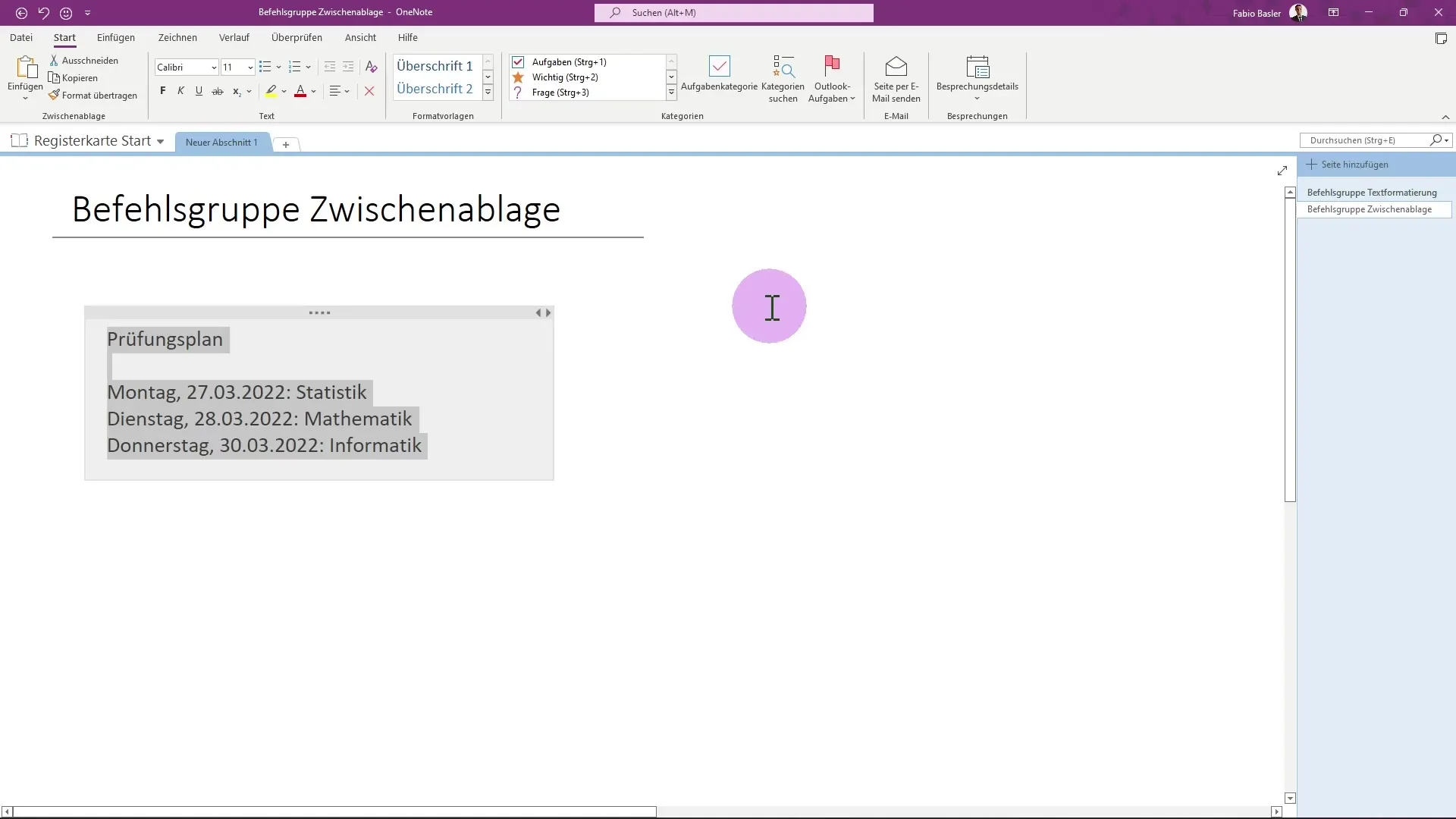
Verschillende plakformaten
Wanneer je inhoud plakt, heb je de mogelijkheid om deze in verschillende formaten in te voegen. Je kunt de oorspronkelijke opmaak behouden of alleen de tekst zonder opmaak invoegen. Deze flexibiliteit stelt je in staat om de notities precies naar jouw behoeften te formatteren.
Knippen van inhoud
Naast kopiëren kun je ook inhoud knippen. Dit is vooral handig als je informatie van de ene naar de andere plek wilt verplaatsen. Na het knippen wordt de inhoud verwijderd van de oorspronkelijke locatie en op de nieuwe positie ingevoegd. Gebruik de opdracht "Knippen" via rechtsklikken of de sneltoets "Ctrl + X".
Gebruik van formaatoverdracht
Formaatoverdracht is een handige tool om snel aanpassingen in de opmaak uit te voeren. Markeer de tekst waarvan je de opmaak wilt overnemen en klik op het formaatoverdrachtsicoontje of gebruik de sneltoets "Ctrl + Shift + C". Je kunt deze opmaak dan op andere tekstpassages toepassen.
Herorganiseren van inhoud
Een andere handige functie is de mogelijkheid om de volgorde van je notities te wijzigen. Je kunt eenvoudigweg de items in je container ordenen door op de grijze "PIL" te klikken en de notities naar wens aan te passen. Zo behoud je het overzicht in je notities.
Containers samenvoegen
Als je meerdere containers hebt, kun je deze ook samenvoegen. Houd de Shift-toets ingedrukt terwijl je een container naar een andere sleep. Zo kun je meerdere items in één container groeperen en je notities beter organiseren.
Verwijderen van inhoud
Niet benodigde notities of containers kun je snel en eenvoudig verwijderen. Klik met de rechtermuisknop op de container en kies "Verwijderen" of gebruik de Delete-toets op je toetsenbord. Zo blijven je notitiepagina's vrij van overbodige informatie.
Samenvatting
Je hebt nu geleerd hoe je het Klembord in OneNote effectief kunt gebruiken. Het kopiëren, knippen en plakken van inhoud is eenvoudig en wordt nog efficiënter door sneltoetsen en verschillende plakformaten. Bovendien kun je formaten overdragen, de volgorde van items wijzigen en containers verwijderen of samenvoegen.
Veelgestelde vragen
Welke toetscombinaties kan ik in OneNote gebruiken?Ctrl + C om te kopiëren, Ctrl + X om uit te knippen en Ctrl + V om te plakken.
Kan ik inhoud in verschillende formaten invoegen?Ja, je kunt de oorspronkelijke opmaak behouden of alleen de tekst zonder opmaak invoegen.
Hoe kan ik mijn notities herorganiseren?Je kunt de volgorde van de notities wijzigen door gebruik te maken van de grijze " PIL " en de items naar behoefte te slepen.
Wat moet ik doen als ik een container wil verwijderen?Klik met de rechtermuisknop op de container en kies "Verwijderen" of gebruik de Delete-toets.
Hoe gebruik ik de functie voor het overdragen van opmaak? Markeer de tekst met de gewenste opmaak, klik op het opmaak-overdrachtsicoon of gebruik de toetscombinatie Ctrl + Shift + C.


